一张excel表有非常多的数据,当我们需要将某些满足一定条件的数据根据不同条件显示时,该如何设置?数据少时我们可以手动一项一项加粗或描红,但是数据量大了以后,我们需要excel能够判断是否符合条件,自动将其加粗或描红。
假设一份表格,考试号在A列,总分成绩在G列,毕业学校则在H列,各科成绩分布在C至F列,现在我们根据指定的条件(比如毕业学校为“本科”的所有学生的考试号填充红色)为相应单元格设置格式.采用的是office2007版
一、单条件显示:
目的:我们希望把excel中毕业学校为“本科”的所有学生的考试号填充红色,并加粗
1、选中学号所在的A列,其中一个单元格,比如A2,点击excel上方的条件格式,选择新建规则
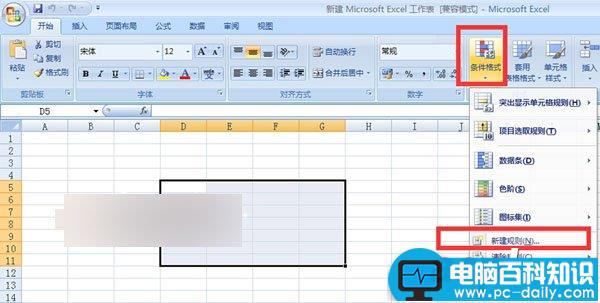
2、在对话框中选中选择规则类型列表中选择使用公式确定要设置格式的单元格,在输入框中输入公式=$H2="本科”
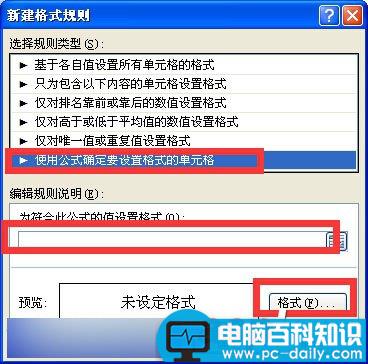
3、完成后设置下格式,点击下面格式,打开设置单元格格式,依次点击“字体”选项卡,设置“字形”为“加粗”。再点击“填充”选项卡,在颜色列表中点击需要的颜色,一路确定下来。
4、最后我们用格式刷把A2的格式套用给其他A列的就可以。
二、多条件显示
当我们需要把满足“毕业学校”为“本科”且G列“总分”大于等于500分两个条件的考试号所在单元格填充颜色并设置字体加粗时,方法同前面相同,只需要把公式换一下,替换为=AND($H2="本科",$G2>500),其他的相同